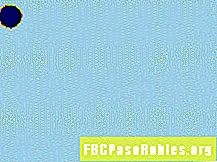Садржај
- Ваш штампач је подешен. Шта сад?
- Како штампати са Цхромебоок-а
- Како штампати са Цхромебоока користећи пречице на тастатури
- Шта да радите ако имате проблема са штампањем са Цхромебоока
Ваш штампач је подешен. Шта сад?
Цхромебоок-ови су дизајнирани с обзиром на интернет. На Цхромебоок-у још увек можете пуно учинити, укључујући штампање докумената који су вам потребни у папирној копији, али ствари не функционишу увек онако како бисте очекивали.
Пре него што можете да штампате са Цхромебоока, морате да будете сигурни да сте подесили штампач и морате да повежете Цхромебоок са мрежом.
Ако још нисте подесили штампач или имате проблема са штампањем, прочитајте наш цео водич о томе како да додате штампач на Цхромебоок.
Како штампати са Цхромебоок-а
Тежак део је подешавање штампача за рад са Цхромебоок-ом. Када то учините, штампање на Цхромебоок-у је прилично једноставно. Штампање директно са Цхроме-а је посебно лако, али можете да штампате и из других Цхромебоок апликација попут Гоогле Докумената.
Ево како да штампате са Цхроме-а:
-
Кликните или тапните на ⋮ икону (три вертикалне тачке) у горњем десном углу.
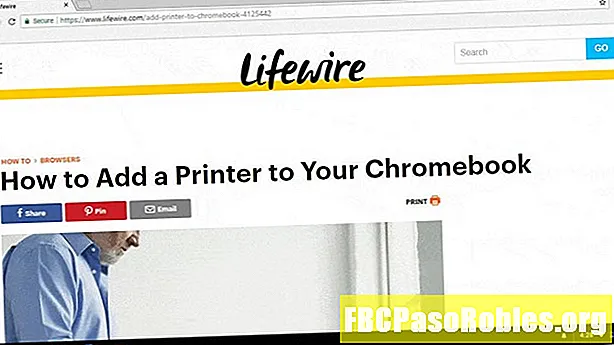
-
Кликните или тапните на Принт у падајућем менију.
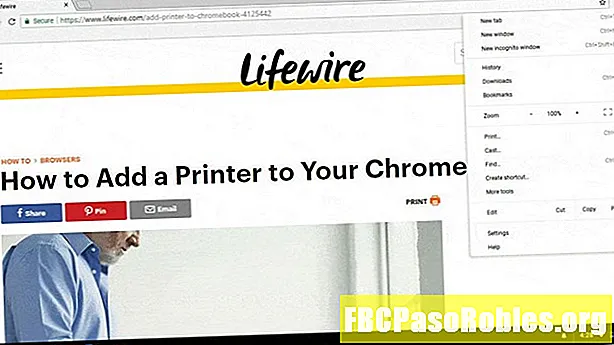
-
Кликните или тапните на Промена да бисте проверили да ли је исправни штампач постављен или да одаберете одговарајући штампач.
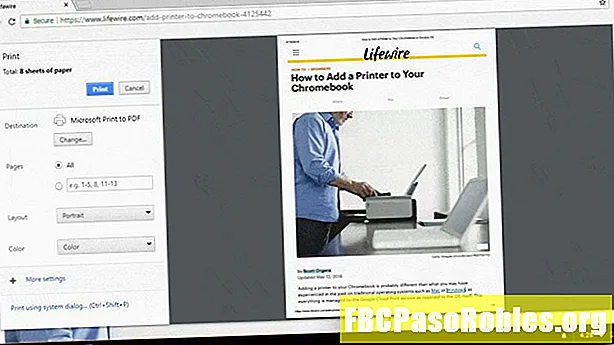
-
Кликните или тапните на штампач који желите да користите ако је тренутно изабран погрешан.
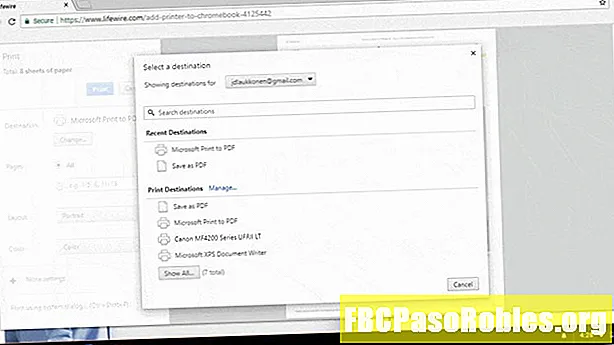
-
Кликните или тапните на Принт.
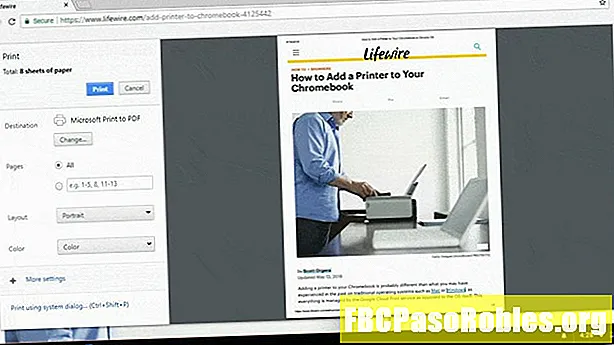
Како штампати са Цхромебоока користећи пречице на тастатури
Ако не видите опцију менија за штампање или користите апликацију која има опцију штампања која се налази у другом менију, обично можете да штампате помоћу пречице на тастатури.
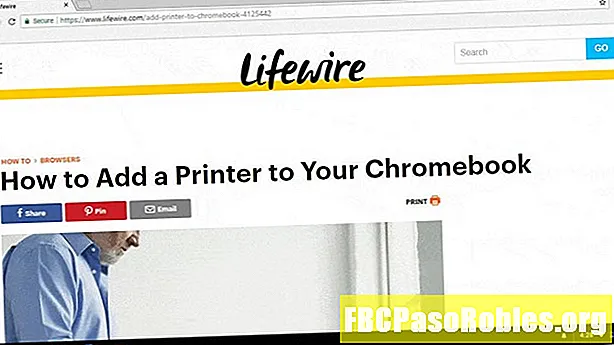
Ево како да штампате на Цхромебооку помоћу пречице на тастатури:
-
Отворите документ који желите да одштампате.
-
притисните и држите ЦТРЛ+П.
-
Изаберите Промена да бисте проверили да ли је исправни штампач постављен или да одаберете одговарајући штампач.
-
Изаберите штампач који желите да користите.
-
Изаберите Принт.
Шта да радите ако имате проблема са штампањем са Цхромебоока
Већина проблема са штампањем са Цхромебоока има везе са проблемима с конфигурацијом, повезивањем или Гоогле Цлоуд штампањем. Ако сте пратили горе наведена упутства, али нисте успели да одштампате, испробајте ове савете за решавање проблема:
-
Обавезно изаберите прави штампач.
Када је екран за штампање отворен, изаберите Промена, а затим проверите да ли сте одабрали исправан штампач. Ако се штампач не појави на листи, проверите да ли је штампач укључен, повезан са мрежом и да ли му је додељена ваљана ИП адреса.
-
Проверите интернетску везу вашег штампача.
Ако је штампач повезан преко Ви-Фи-ја, покушајте да га преместите ближе усмјернику или уклоните препреке. Ако то не успије, покушајте да се повежете преко етхернета уместо Ви-Фи-ја ако је то опција.
Ако и даље не ради након повезивања преко етхернета, покушајте да отворите Цхроме на другом рачунару и поново штампате. Ако још увек не можете да штампате, сумњајте на проблем са повезивањем штампача са мрежом.
-
Пријавите се на исправан Гоогле налог.
Цхромебоок мора бити пријављен на исти Гоогле налог који сте користили за подешавање штампача. Ако сте користили други налог, неће радити.
Ако користите више Гоогле налога на Виндовс или Мац рачунару, а не можете да мењате налоге у Цхроме-у, покушајте да преузмете Цхроме Цанари. Када је инсталиран Цанари, пријавите се на исти Гоогле налог који користите са Цхромебоок-ом, а затим користите Цанари за подешавање штампача.
-
Проверите да ли је ваш Виндовс или Мац рачунар укључен.
Ако немате штампач спреман за облак, можете да штампате са Цхромебоок-а само ако је ваш Виндовс или Мац рачунар укључен. Проверите да ли је ваш Виндовс или Мац рачунар укључен и повезан са мрежом и покушајте поново.
Рачунар који требате да укључите је рачунар који сте првобитно користили за подешавање штампача помоћу Гоогле Цлоуд штампања.
-
Покушајте да избришете и поново додате штампач.
На рачунару који сте првобитно користили за подешавање Гоогле Цлоуд штампања, идите на хром: // уређаји. Изаберите Искључите штампаче, а затим изаберите Додајте штампаче. Обавезно изаберите одговарајући штампач који желите додати, а затим покушајте поново да штампате.
Ако ниједан од ових савета не успе, можда ћете морати да се обратите Гооглеу или произвођачу вашег штампача ради даље помоћи.